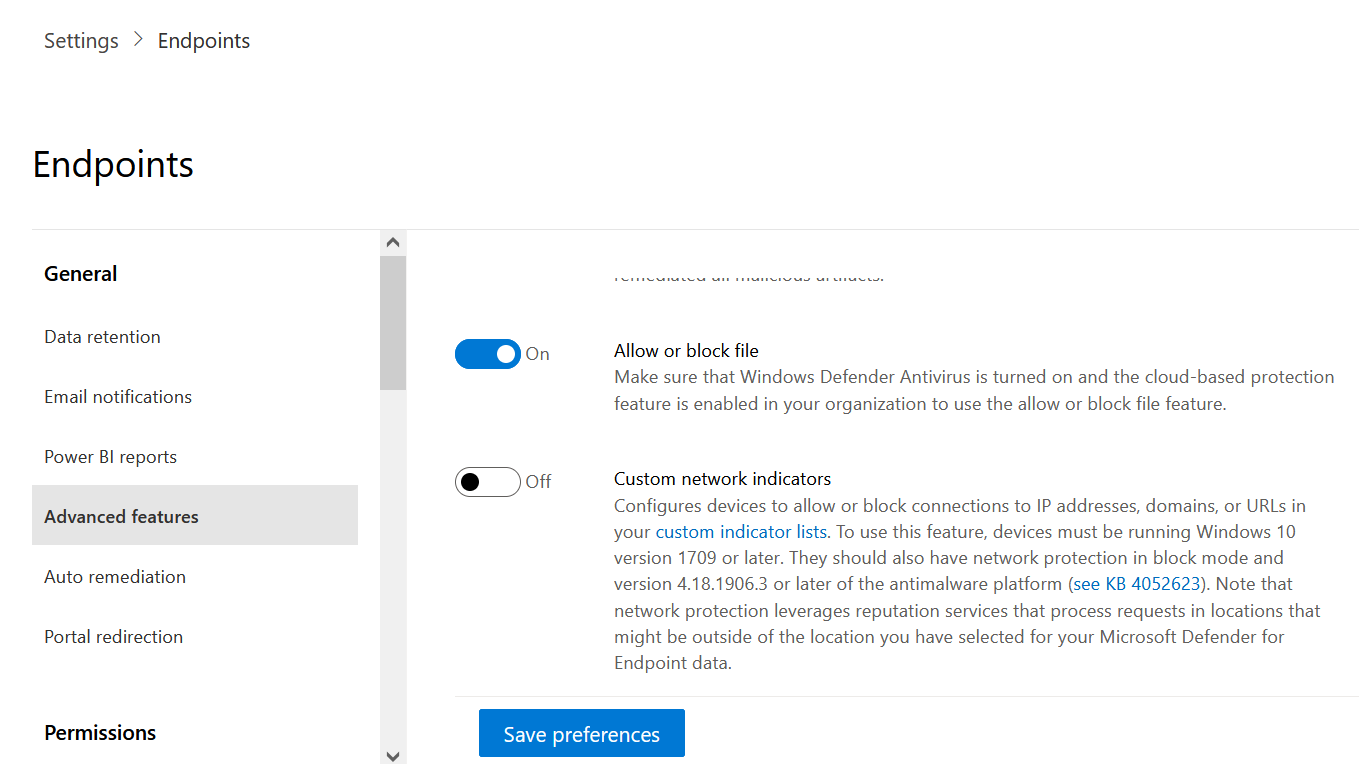Konfigurowanie zaawansowanych funkcji w usłudze Defender for Endpoint
Dotyczy:
Chcesz poznać usługę ochrony punktu końcowego w usłudze Microsoft Defender? Utwórz konto, aby skorzystać z bezpłatnej wersji próbnej.
W zależności od używanych produktów zabezpieczeń firmy Microsoft niektóre zaawansowane funkcje mogą być dostępne do integracji z usługą Defender for Endpoint.
Włączanie zaawansowanych funkcji
Zaloguj się do Microsoft Defender XDR przy użyciu konta z przypisaną rolą administratora zabezpieczeń lub administrator globalny.
W okienku nawigacji wybierz pozycję Ustawienia>Punkty końcowe>Funkcje zaawansowane.
Wybierz zaawansowaną funkcję, którą chcesz skonfigurować, i przełącz ustawienie między włączaniem i wyłączaniem.
Wybierz pozycję Zapisz preferencje.
Skorzystaj z następujących zaawansowanych funkcji, aby lepiej chronić się przed potencjalnie złośliwymi plikami i uzyskać lepszy wgląd podczas badań zabezpieczeń.
Odpowiedź na żywo
Włącz tę funkcję, aby użytkownicy z odpowiednimi uprawnieniami mogli rozpocząć sesję odpowiedzi na żywo na urządzeniach.
Aby uzyskać więcej informacji na temat przypisań ról, zobacz Tworzenie ról i zarządzanie nimi.
Odpowiedź na żywo dla serwerów
Włącz tę funkcję, aby użytkownicy z odpowiednimi uprawnieniami mogli rozpocząć sesję odpowiedzi na żywo na serwerach.
Aby uzyskać więcej informacji na temat przypisań ról, zobacz Tworzenie ról i zarządzanie nimi.
Wykonywanie skryptu bez znaku odpowiedzi na żywo
Włączenie tej funkcji umożliwia uruchamianie niepodpisanych skryptów w sesji odpowiedzi na żywo.
Ograniczanie korelacji do grupy urządzeń o określonym zakresie
Tej konfiguracji można używać w scenariuszach, w których lokalne operacje SOC chciałyby ograniczyć korelacje alertów tylko do grup urządzeń, do których mogą uzyskiwać dostęp. Po włączeniu tego ustawienia zdarzenie składające się z alertów, które nie będą już traktowane jako pojedyncze zdarzenie, nie będzie już uznawane za pojedyncze zdarzenie. Lokalna usługa SOC może następnie podjąć działania w związku ze zdarzeniem, ponieważ ma dostęp do jednej z zaangażowanych grup urządzeń. Jednak globalna usługa SOC będzie widzieć kilka różnych zdarzeń według grupy urządzeń zamiast jednego zdarzenia. Nie zalecamy włączania tego ustawienia, chyba że przeważa to nad korzyściami wynikającymi z korelacji zdarzeń w całej organizacji.
Uwaga
Zmiana tego ustawienia ma wpływ tylko na przyszłe korelacje alertów.
Tworzenie grupy urządzeń jest obsługiwane w usłudze Defender for Endpoint Plan 1 i Plan 2.
Włączanie EDR w trybie bloku
Wykrywanie i reagowanie punktów końcowych (EDR) w trybie bloku zapewnia ochronę przed złośliwymi artefaktami, nawet jeśli program antywirusowy Microsoft Defender działa w trybie pasywnym. Po włączeniu EDR w trybie bloku blokuje złośliwe artefakty lub zachowania wykryte na urządzeniu. EDR w trybie bloku działa w tle, aby korygować złośliwe artefakty, które zostały wykryte po naruszeniu zabezpieczeń.
Skorygowane alerty autoresolve
W przypadku dzierżaw utworzonych w Windows 10, wersja 1809 lub po nim funkcja automatycznego badania i korygowania jest domyślnie skonfigurowana do rozwiązywania alertów, w których stan wyniku analizy automatycznej to "Nie znaleziono zagrożeń" lub "Skorygowano". Jeśli nie chcesz, aby alerty były automatycznie rozwiązywane, musisz ręcznie wyłączyć tę funkcję.
Porada
W przypadku dzierżaw utworzonych przed tą wersją należy ręcznie włączyć tę funkcję na stronie Funkcje zaawansowane .
Uwaga
- Wynik akcji automatycznego rozwiązywania może mieć wpływ na obliczenie poziomu ryzyka urządzenia, które jest oparte na aktywnych alertach znalezionych na urządzeniu.
- Jeśli analityk operacji zabezpieczeń ręcznie ustawi stan alertu na wartość "W toku" lub "Rozwiązano", funkcja automatycznego rozwiązywania nie zastąpi go.
Zezwalaj lub blokuj plik
Blokowanie jest dostępne tylko wtedy, gdy organizacja spełnia następujące wymagania:
- Używa programu antywirusowego Microsoft Defender jako aktywnego rozwiązania chroniącego przed złośliwym kodem i,
- Włączono funkcję ochrony opartą na chmurze
Ta funkcja umożliwia blokowanie potencjalnie złośliwych plików w sieci. Zablokowanie pliku uniemożliwi jego odczyt, zapisanie lub wykonanie na urządzeniach w organizacji.
Aby włączyć opcję Zezwalaj lub blokuj pliki:
W okienku nawigacji wybierz pozycję Ustawienia>Punkty końcowe>Ogólne>funkcje> zaawansowaneZezwalaj lub blokuj plik.
Przełącz ustawienie między włączaniem i wyłączaniem.
Wybierz pozycję Zapisz preferencje w dolnej części strony.
Po włączeniu tej funkcji możesz zablokować pliki za pośrednictwem karty Dodaj wskaźnik na stronie profilu pliku.
Ukryj potencjalne zduplikowane rekordy urządzeń
Dzięki włączeniu tej funkcji możesz upewnić się, że widzisz najdokładniejsze informacje o urządzeniach, ukrywając potencjalne zduplikowane rekordy urządzeń. Istnieją różne przyczyny, dla których mogą wystąpić zduplikowane rekordy urządzeń, na przykład funkcja odnajdywania urządzeń w Ochrona punktu końcowego w usłudze Microsoft Defender może skanować sieć i odnajdywać urządzenie, które zostało już dołączone lub zostało niedawno odłączone.
Ta funkcja będzie identyfikować potencjalne zduplikowane urządzenia na podstawie ich nazwy hosta i czasu ostatniego wyświetlenia. Zduplikowane urządzenia będą ukryte przed wieloma środowiskami w portalu, takimi jak spis urządzeń, strony Zarządzanie lukami w zabezpieczeniach w usłudze Microsoft Defender i publiczne interfejsy API dla danych maszyny, pozostawiając najbardziej dokładny rekord urządzenia widoczny. Jednak duplikaty będą nadal widoczne na stronach wyszukiwanie globalne, zaawansowanego wyszukiwania zagrożeń, alertów i zdarzeń.
To ustawienie jest domyślnie włączone i jest stosowane w całej dzierżawie. Jeśli nie chcesz ukrywać potencjalnych zduplikowanych rekordów urządzeń, musisz ręcznie wyłączyć tę funkcję.
Niestandardowe wskaźniki sieci
Włączenie tej funkcji umożliwia tworzenie wskaźników dla adresów IP, domen lub adresów URL, które określają, czy będą one dozwolone, czy zablokowane na podstawie niestandardowej listy wskaźników.
Aby korzystać z tej funkcji, urządzenia muszą być uruchomione Windows 10 wersji 1709 lub nowszej lub Windows 11. Powinny one również mieć ochronę sieci w trybie bloku i wersji 4.18.1906.3 lub nowszej platformy ochrony przed złośliwym kodem , zobacz KB 4052623.
Aby uzyskać więcej informacji, zobacz Zarządzanie wskaźnikami.
Uwaga
Ochrona sieci wykorzystuje usługi reputacji, które przetwarzają żądania w lokalizacjach, które mogą znajdować się poza lokalizacją wybraną dla danych punktu końcowego usługi Defender.
Ochrona przed naruszeniami
Podczas pewnego rodzaju cyberataków źle aktorzy próbują wyłączyć funkcje zabezpieczeń, takie jak ochrona antywirusowa, na maszynach. Źle aktorzy lubią wyłączać funkcje zabezpieczeń, aby uzyskać łatwiejszy dostęp do danych, zainstalować złośliwe oprogramowanie lub w inny sposób wykorzystać dane, tożsamość i urządzenia. Ochrona przed naruszeniami zasadniczo blokuje Microsoft Defender program antywirusowy i uniemożliwia zmianę ustawień zabezpieczeń za pośrednictwem aplikacji i metod.
Aby uzyskać więcej informacji, w tym sposób konfigurowania ochrony przed naruszeniami, zobacz Ochrona ustawień zabezpieczeń za pomocą ochrony przed naruszeniami.
Pokaż szczegóły użytkownika
Włącz tę funkcję, aby zobaczyć szczegóły użytkownika przechowywane w Tożsamość Microsoft Entra. Szczegóły obejmują obraz użytkownika, nazwę, tytuł i informacje o dziale podczas badania jednostek konta użytkownika. Informacje o koncie użytkownika można znaleźć w następujących widokach:
- Kolejka alertów
- Strona szczegółów urządzenia
Aby uzyskać więcej informacji, zobacz Badanie konta użytkownika.
integracja Skype dla firm
Włączenie integracji Skype dla firm umożliwia komunikowanie się z użytkownikami przy użyciu Skype dla firm, poczty e-mail lub telefonu. Ta aktywacja może być przydatna, gdy trzeba komunikować się z użytkownikiem i zmniejszać ryzyko.
Uwaga
Gdy urządzenie jest odizolowane od sieci, istnieje wyskakujące okienko, w którym można włączyć komunikację programu Outlook i Skype, która umożliwia komunikację z użytkownikiem, gdy jest odłączony od sieci. To ustawienie dotyczy komunikacji za pomocą programu Skype i programu Outlook, gdy urządzenia są w trybie izolacji.
połączenie analizy zagrożeń Office 365
Ważna
To ustawienie było używane, gdy Ochrona usługi Office 365 w usłudze Microsoft Defender i Ochrona punktu końcowego w usłudze Microsoft Defender były wcześniej w różnych portalach. Po zbliżeniu środowisk zabezpieczeń do ujednoliconego portalu, który jest teraz nazywany Microsoft Defender XDR, te ustawienia są nieistotne i nie mają z nimi żadnych funkcji. Możesz bezpiecznie zignorować stan kontrolki, dopóki nie zostanie ona usunięta z portalu.
Ta funkcja jest dostępna tylko wtedy, gdy masz aktywną subskrypcję dla Office 365 E5 lub dodatku Analiza zagrożeń. Aby uzyskać więcej informacji, zobacz stronę produktu Office 365 E5.
Ta funkcja umożliwia włączenie danych z Ochrona usługi Office 365 w usłudze Microsoft Defender do Microsoft Defender XDR w celu przeprowadzenia kompleksowego badania zabezpieczeń na Office 365 skrzynkach pocztowych i urządzeniach z systemem Windows.
Uwaga
Aby włączyć tę funkcję, musisz mieć odpowiednią licencję.
Aby uzyskać kontekstową integrację urządzeń w usłudze Office 365 Threat Intelligence, musisz włączyć ustawienia usługi Defender for Endpoint na pulpicie nawigacyjnym Security & Compliance. Aby uzyskać więcej informacji, zobacz Badanie zagrożeń i reagowanie.
Powiadomienia o ataku punktu końcowego
Powiadomienia o atakach punktów końcowych umożliwiają firmie Microsoft aktywne wyszukiwanie zagrożeń krytycznych w zależności od pilności i wpływu na dane punktu końcowego.
Aby uzyskać aktywne wyszukiwanie zagrożeń w całym zakresie Microsoft Defender XDR, w tym zagrożeń obejmujących pocztę e-mail, współpracę, tożsamość, aplikacje w chmurze i punkty końcowe, dowiedz się więcej o Microsoft Defender Eksperci.
Microsoft Defender for Cloud Apps
Włączenie tego ustawienia przekazuje sygnały usługi Defender for Endpoint do Microsoft Defender for Cloud Apps w celu zapewnienia głębszego wglądu w użycie aplikacji w chmurze. Przekazane dane są przechowywane i przetwarzane w tej samej lokalizacji co dane usługi Defender for Cloud Apps.
Uwaga
Ta funkcja będzie dostępna z licencją E5 dla Enterprise Mobility + Security na urządzeniach z systemem Windows 10 w wersji 1709 (kompilacja systemu operacyjnego 16299.1085 z KB4493441), Windows 10, wersja 1803 (kompilacja systemu operacyjnego 17134.704 z KB4493464), Windows 10, wersja 1809 (Kompilacja systemu operacyjnego 17763.379 z KB4489899), nowsze wersje Windows 10 lub Windows 11.
Włączanie integracji Ochrona punktu końcowego w usłudze Microsoft Defender z portalu Microsoft Defender for Identity
Aby uzyskać integrację urządzeń kontekstowych w Microsoft Defender for Identity, należy również włączyć tę funkcję w portalu Microsoft Defender for Identity.
Zaloguj się do portalu Microsoft Defender for Identity przy użyciu roli administratora globalnego lub administratora zabezpieczeń.
Wybierz pozycję Utwórz wystąpienie.
Przełącz ustawienie Integracja na Wł . i wybierz pozycję Zapisz.
Po wykonaniu kroków integracji w obu portalach będzie można wyświetlić odpowiednie alerty na stronie szczegółów urządzenia lub szczegółów użytkownika.
Filtrowanie zawartości sieci Web
Blokuj dostęp do witryn internetowych zawierających niepożądaną zawartość i śledź aktywność internetową we wszystkich domenach. Aby określić kategorie zawartości internetowej, które chcesz zablokować, utwórz zasady filtrowania zawartości internetowej. Upewnij się, że masz ochronę sieci w trybie bloku podczas wdrażania punktu odniesienia zabezpieczeń Ochrona punktu końcowego w usłudze Microsoft Defender.
Udostępnianie alertów punktu końcowego za pomocą portal zgodności Microsoft Purview
Przekazuje alerty zabezpieczeń punktu końcowego i ich stan klasyfikacji do portal zgodności Microsoft Purview, co pozwala ulepszyć zasady zarządzania ryzykiem wewnętrznym za pomocą alertów i korygować ryzyko wewnętrzne, zanim spowodują one szkody. Przekazane dane są przetwarzane i przechowywane w tej samej lokalizacji co dane Office 365.
Po skonfigurowaniu wskaźników naruszenia zasad zabezpieczeń w ustawieniach zarządzania ryzykiem wewnętrznym alerty usługi Defender dla punktów końcowych będą udostępniane odpowiednim użytkownikom za pomocą zarządzania ryzykiem wewnętrznym.
Uwierzytelnione dane telemetryczne
Możesz włączyć dane telemetryczne uwierzytelnione, aby zapobiec fałszowaniu danych telemetrycznych na pulpicie nawigacyjnym.
połączenie Microsoft Intune
Usługę Defender for Endpoint można zintegrować z Microsoft Intune, aby umożliwić dostęp warunkowy oparty na ryzyku urządzenia. Po włączeniu tej funkcji będzie można udostępniać informacje o urządzeniu usługi Defender for Endpoint za pomocą Intune, zwiększając wymuszanie zasad.
Ważna
Aby korzystać z tej funkcji, należy włączyć integrację zarówno w Intune, jak i w usłudze Defender for Endpoint. Aby uzyskać więcej informacji na temat konkretnych kroków, zobacz Konfigurowanie dostępu warunkowego w usłudze Defender for Endpoint.
Ta funkcja jest dostępna tylko wtedy, gdy masz następujące wymagania wstępne:
- Licencjonowana dzierżawa dla Enterprise Mobility + Security E3 i systemu Windows E5 (lub Microsoft 365 Enterprise E5)
- Aktywne środowisko Microsoft Intune z dołączonymi urządzeniami z systemem Windows zarządzanymi Intune Microsoft Entra.
Zasady dostępu warunkowego
Po włączeniu integracji Intune Intune automatycznie utworzy klasyczne zasady dostępu warunkowego (CA). Te klasyczne zasady urzędu certyfikacji to warunek wstępny konfigurowania raportów o stanie w celu Intune. Nie należy go usuwać.
Uwaga
Klasyczne zasady urzędu certyfikacji utworzone przez Intune różnią się od nowoczesnych zasad dostępu warunkowego, które są używane do konfigurowania punktów końcowych.
Wykrywanie urządzeń
Ułatwia znalezienie niezarządzanych urządzeń połączonych z siecią firmową bez konieczności stosowania dodatkowych urządzeń lub kłopotliwych zmian procesów. Przy użyciu urządzeń dołączonych można znaleźć niezarządzane urządzenia w sieci i ocenić luki w zabezpieczeniach i zagrożenia. Aby uzyskać więcej informacji, zobacz Odnajdywanie urządzeń.
Uwaga
Zawsze można stosować filtry, aby wykluczyć urządzenia niezarządzane z listy spisu urządzeń. Możesz również użyć kolumny stanu dołączania w zapytaniach interfejsu API, aby odfiltrować urządzenia niezarządzane.
Funkcje wersji zapoznawczej
Dowiedz się więcej o nowych funkcjach w wersji zapoznawczej usługi Defender for Endpoint. Wypróbuj nadchodzące funkcje, włączając środowisko wersji zapoznawczej.
Będziesz mieć dostęp do nadchodzących funkcji, na które możesz przekazać opinię, aby ulepszyć ogólne środowisko, zanim funkcje będą ogólnie dostępne.
Pobieranie plików poddanych kwarantannie
Utwórz kopię zapasową plików poddanych kwarantannie w bezpiecznej i zgodnej lokalizacji, aby można je było pobrać bezpośrednio z kwarantanny. Przycisk Pobierz plik będzie zawsze dostępny na stronie pliku. To ustawienie jest domyślnie włączone. Dowiedz się więcej o wymaganiach
Usprawniona łączność podczas dołączania urządzenia (wersja zapoznawcza)
To ustawienie ustawi domyślny pakiet dołączania na "uproszczony" dla odpowiednich systemów operacyjnych.
Nadal będziesz mieć możliwość korzystania ze standardowego pakietu dołączania na stronie dołączania, ale musisz wybrać go z listy rozwijanej.
Tematy pokrewne
Porada
Chcesz dowiedzieć się więcej? Engage ze społecznością microsoft security w naszej społeczności technicznej: Ochrona punktu końcowego w usłudze Microsoft Defender Tech Community.
Opinia
Dostępne już wkrótce: W 2024 r. będziemy stopniowo wycofywać zgłoszenia z serwisu GitHub jako mechanizm przesyłania opinii na temat zawartości i zastępować go nowym systemem opinii. Aby uzyskać więcej informacji, sprawdź: https://aka.ms/ContentUserFeedback.
Prześlij i wyświetl opinię dla